Calidad de los datos de Snowflake
Al examinar orígenes de datos de Snowflake, Microsoft Purview admite la extracción de metadatos técnicos, entre los que se incluyen:
- Servidor, bases de datos, esquemas y tablas, incluidas las columnas; las vistas, incluidas las columnas, las claves externas y las restricciones únicas.
- Procedimientos almacenados, incluidos el conjunto de datos de parámetros y el conjunto de resultados.
- Funciones, incluido el conjunto de datos de parámetros.
- Canalizaciones, fases y secuencias, incluidas las columnas.
- Tareas y secuencias.
Configuración del examen de Mapa de datos para catalogar datos de Snowflake en Microsoft Purview
Registro de un origen de Snowflake
Para registrar un nuevo origen de Snowflake en Catálogo unificado, siga estos pasos:
- Inicie sesión en el portal de Microsoft Purview.
- Seleccione la tarjeta de solución Mapa de datos . Si no se muestra la tarjeta de solución Mapa de datos, seleccione Ver todas las soluciones y, a continuación, seleccione Mapa de datos en la sección Núcleo .
- Seleccione Registrar.
- En Registrar orígenes, seleccione Snowflake.
Configuración de un examen de Mapa de datos
- Seleccione el origen de Snowflake registrado.
- Seleccione + Nuevo examen.
- Proporcione los detalles siguientes:
- Nombre: nombre del examen
- Conectar a través del entorno de ejecución de integración: seleccione el entorno de ejecución de integración autoresolved de Azure, Managed VNet IR o SHIR según su escenario.
- Host para la conexión: elija el punto de conexión que se usa para establecer la conexión a Snowflake durante el examen. Puede elegir entre la dirección URL del servidor o los demás hosts que configuró en el origen de datos.
- Credencial: seleccione la credencial para conectarse al origen de datos. Asegúrese de:
- Seleccione Autenticación básica al crear una credencial.
- Proporcione el nombre de usuario usado para conectarse a Snowflake en el campo De entrada Nombre de usuario.
- Almacene la contraseña de usuario usada para conectarse a Snowflake en la clave secreta.
- Almacén: especifique el nombre de la instancia de almacenamiento que se usa para habilitar el examen en mayúsculas. El rol predeterminado asignado al usuario especificado en la credencial debe tener derechos USAGE en este almacén.
- Bases de datos: especifique uno o varios nombres de instancia de base de datos que se van a importar en mayúsculas. Separe los nombres de la lista con un punto y coma (;). Por ejemplo, DB1; DB2. El rol predeterminado asignado al usuario especificado en la credencial debe tener derechos adecuados en los objetos de base de datos.
- Esquema: enumera el subconjunto de esquemas que se van a importar expresados como una lista separada por punto y coma.
- Seleccione Probar conexión para validar la configuración (disponible al usar Azure Integration Runtime).
- Seleccione Continuar.
- Seleccione un conjunto de reglas de examen para la clasificación. Puede elegir entre los conjuntos de reglas personalizados predeterminados del sistema existentes o crear un nuevo conjunto de reglas alineado.
- Revise el examen y seleccione Guardar y ejecutar.
Una vez examinado, el recurso de datos de Snowflake estará disponible en la búsqueda de Catálogo unificado. Para obtener más información sobre cómo conectarse y administrar Snowflake en Microsoft Purview, siga este documento.
Importante
Cuando se elimina el objeto del origen de datos, el examen posterior no quitará automáticamente el recurso correspondiente en Microsoft Purview.
Configuración de la conexión al origen de datos de Snowflake para el examen de calidad de datos
En este momento, el recurso examinado está listo para la catalogación y la gobernanza. Asocie el recurso examinado al producto de datos en una Sele de dominio de gobernanza. En la pestaña Calidad de datos, agregue un nuevo Azure SQL Conexión a la base de datos: escriba manualmente el nombre de la base de datos.
Seleccione la pestaña Administración de dominios > de gobernanza de calidad > de datos para crear la conexión.
Configure la conexión en la página de conexión.
- Adición del nombre y la descripción de la conexión
- seleccionar tipo de origen Snowflake
- agregar nombre del servidor, nombre de almacén, nombre de la base de datos, nombre del esquema y nombre de tabla
- seleccionar método de autenticación: autenticación básica
- agregar nombre de usuario
- agregar credencial
- Incorporación de una suscripción de Azure
- Conexión de Key Vault
- nombre del secreto
- Versión del secreto
Pruebe la conexión para asegurarse de que la conexión configurada se ha establecido correctamente.
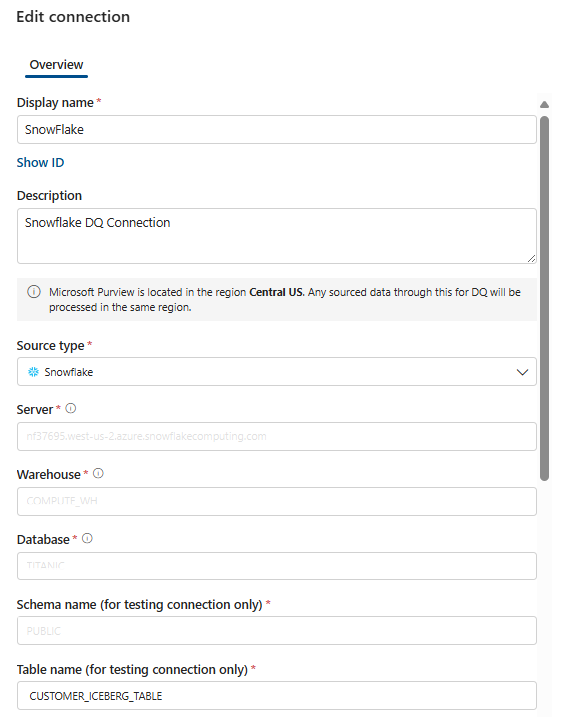
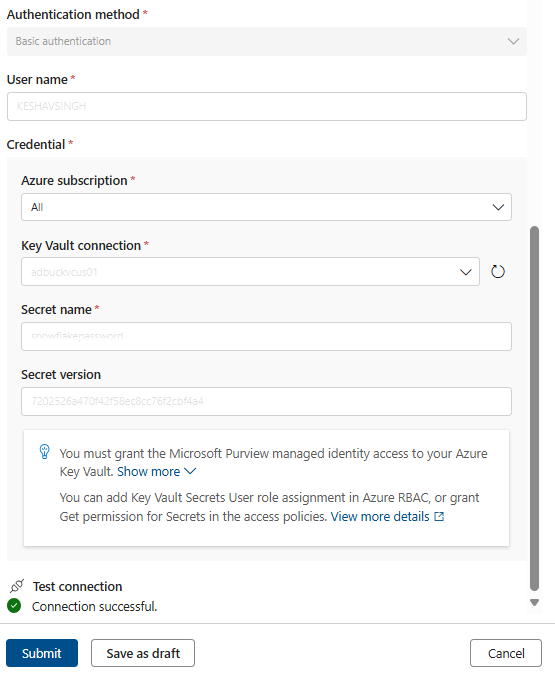
Importante
- Los administradores de calidad de datos necesitan acceso de solo lectura a Snowflake para configurar la conexión de calidad de datos.
- VNet aún no es compatible con el origen de datos de Snowflake.
- El conector de Snowflake no acepta https://. Quite https:// al agregar el nombre del servidor para configurar la conexión del origen de datos.
Generación de perfiles y examen de calidad de datos para datos en Snowflake
Una vez completada correctamente la configuración de la conexión, puede generar perfiles, crear y aplicar reglas y ejecutar el examen de DQ de los datos en Snowflake. Siga la guía paso a paso que se describe en los documentos siguientes:
- Configuración y ejecución de la generación de perfiles de datos de los datos
- Configuración y ejecución del examen de calidad de datos
